Masterizzare un disco video
Quando viene selezionata l’opzione Disco Video CD (VCD) o Disco DVD-Video nella finestra nuova attività, viene visualizzata la seguente finestra per la creazione del disco
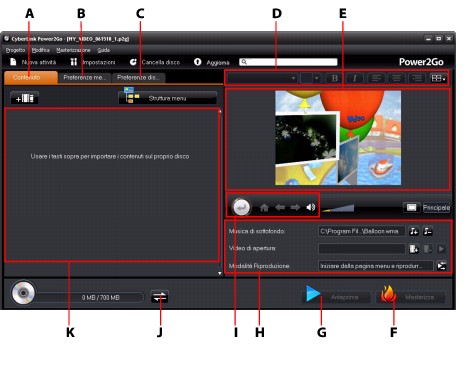
Le procedure per creare e masterizzare un disco video possono variare in relazione ai requisiti. Le sezioni di seguito illustrano tutte le funzioni che è possibile usare nella finestra di creazione del disco, pertanto consultare le sezioni che si applicano al disco che si desidera creare.
Creare un disco video
Per creare un disco video, procedere come segue:
- Nella finestra nuova attività, fare clic sull’opzione Disco Video. Selezionare Disco Video CD (VCD) o Disco DVD-Video per aprire la finestra di creazione del disco.
- Fare clic sul pulsante
 e scorrere e selezionare il file video da includere nel disco.
e scorrere e selezionare il file video da includere nel disco.
- Fare clic su
 per un’anteprima del video importato, se necessario.
per un’anteprima del video importato, se necessario.
- Fare clic sul pulsante
 per importare altri file video, se necessario. Ciascun video importato diventa un altro titolo o scena del disco finale.
per importare altri file video, se necessario. Ciascun video importato diventa un altro titolo o scena del disco finale.
- Procedere per completare la creazione del disco. Per ulteriori informazioni vedere Selezionare/modificare i menu del disco.
Selezionare/modificare i menu del disco
Una volta aggiunti tutti i contenuti al disco, fare clic sulla scheda Preferenze menu per modificare il menu disco esistente o selezionare un altro modello per il menu disco.
Tutti i modelli menu disco in CyberLink Power2Go sono multi livello, e sono composti dalle seguenti pagine:
Selezionare i modelli menu disco
CyberLink Power2Go offre una serie di modelli menu eleganti preconfigurati tra cui è possibile scegliere. Questi menu sono già personalizzati e possono includere alcune funzioni some animazione e musica per il menu.
|
Nota: per non includere un menu al disco finale, selezionare il modello Nessun menu nella scheda Preferenze menu. |
Selezionare un modello di menu per visualizzarne l’anteprima. Selezionare Applica per applicare lo stile della pagina menu evidenziato alla pagina menu specificata. Selezionare Applica a tutte le pagine per usare lo stesso stile per ogni pagina (pagina home e scene).
|
Nota: se necessario, è possibile fare clic su |
Modificare le proprietà menu disco
CyberLink Power2Go consente di modificare alcune proprietà del menu disco. Usare i controlli di navigazione del menu per visualizzare un’anteprima del design e del comportamento del menu disco corrente.
Per visualizzare le scene sul disco, usare il pulsante  e gli altri controlli di navigazione del menu per scorrere il menu disco. Oppure fare clic sul pulsante Anteprima nella parte inferiore della finestra per visualizzare l’aspetto del disco quando viene riprodotto su un lettore dopo la masterizzazione.
e gli altri controlli di navigazione del menu per scorrere il menu disco. Oppure fare clic sul pulsante Anteprima nella parte inferiore della finestra per visualizzare l’aspetto del disco quando viene riprodotto su un lettore dopo la masterizzazione.
Modificare il testo del menu disco
Per modificare il testo visualizzato nella pagina menu, compresi i pulsanti di testo cliccabili, fare doppio clic sul testo, quindi inserire il nuovo testo. È possibile modificare lo stile del testo del menu, la dimensione e l’allineamento utilizzando le opzioni delle proprietà del carattere del menu nella parte superiore della finestra menu disco.
Per cambiare la posizione del testo sul menu, è sufficiente fare clic e trascinare il testo nella nuova posizione.
Impostare la musica di sottofondo del menu di
sco
Alcuni dei modelli menu disco predefiniti contendono una musica per il menu. Nelle proprietà del menu disco è possibile:
Aggiungere/modificare la musica del menu disco
Se nel menu disco è in uso una musica di sottofondo, fare clic sul pulsante  per usare le seguenti funzioni:
per usare le seguenti funzioni:
|
Nota: la durata finale della musica di sottofondo del menu disco dipende dalla durata inserita nel campo Durata nella finestra Impostazioni modalità riproduzione, non la durata del file usato. Per ulteriori informazioni sull’impostazione della durata del menu vedere Impostare la modalità di riproduzione del disco. |
- fare clic sul pulsante
 per aggiungere/sostituire la musica di sottofondo del menu.
per aggiungere/sostituire la musica di sottofondo del menu.
- ritagliare il file audio utilizzando i controlli di riproduzione e quindi spostare i cursori sulla barra di ritaglio sulla posizione iniziale e finale.
- scegliere tra Fade-in o Fade-out per la musica del menu.
- se la durata del file musicale del menu non è lunga quanto la durata specificata, selezionare l’opzione Ripetizione automatica per ripetere la musica.
- fare clic su Applica a tutte le pagine per impostare la musica per tutte le pagine del menu disco, o fare clic su Applica per impostarla per la pagina corrente che si sta modificando.
Aggiungere il video iniziale
Uasare questa opzione per aggiungere un video come video iniziale per il disco creato. Il video iniziale viene riprodotto automaticamente quando il disco viene inserito nel lettore, prima di caricare il menu disco. Durante il video iniziale non sono disponibili i pulsanti di navigazione, e non è possibile far avanzare velocemente questo segmento. In una produzione professionale, in genere è usato per copyright e avvisi. Tuttavia, è possibile usare al suo posto una propria introduzione o un altro video clip.
Per impostare una clip come video iniziale, procedere come segue:
Impostare la modalità di riproduzione del disco
Fare clic sul pulsante  per impostare il metodo di riproduzione del disco in un lettore. Scegliere tra una delle modalità di riproduzione presenti nell’elenco.
per impostare il metodo di riproduzione del disco in un lettore. Scegliere tra una delle modalità di riproduzione presenti nell’elenco.
Nella finestra Impostazioni modalità riproduzione è possibile:
- scegliere una delle tre modalità di riproduzione disponibili in base alle descrizioni disponibili. Il disco seguirà il comportamento selezionato quando viene inserito o riprodotto nel lettore.
- per riprodurre automaticamente il contenuto del disco, selezionare l’opzione Timeout menu automatico. Quando selezionato, il contenuto viene riprodotto automaticamente dopo la visualizzazione del menu disco per la durata specificata. Se non viene selezionata questa opzione, il menu viene riprodotto in modo continuo fino a quando non viene premuto il pulsante play sul lettore.
- nel campo Durata, inserire la durata in secondi del menu del disco. La durata minima consentita è di 10 secondi, mentre il disco può essere lungo fino a 99 secondi prima che venga riprodotto nuovamente dall’inizio.
|
Nota: la durata inserita è anche la durata della musica di sottofondo del menu, anche se viene selezionato un file musicale con una durata superiore a quella specificata. |
Specificare i pulsanti per pagina
Durante la creazione di un disco con titoli/scene multipli, è possibile selezionare il numero di pulsanti miniature da visualizzare nella pagina menu scene. Usare il menu a discesa Pulsanti per pagina in basso a sinistra, per selezionare il numero in queste pagine.
|
Nota: il numero di pulsanti miniatura che è possibile visualizzare su ciascun menu dipende dal |
Selezionare Aggiungi indice miniature per aggiungere una numerazione per le miniature alla pagina menu.
Modificare le preferenze disco
Prima di masterizzare un disco è necessario configurarne le preferenze, inclusi il formato del disco e del file video, il formato audio, ecc. Fare clic sulla scheda Preferenze disco per configurare le preferenze del disco.
Nella scheda Preferenze disco sono disponibili le seguenti preferenze:
- Seleziona formato registrazione video: se disponibile per il formato disco selezionato, selezionare il formato di registrazione del video sul disco e il suo formato.
- Selezionare il formato codifica video e la qualità: se disponibile per il formato disco selezionato, selezionare il formato di codifica e la qualità video per il disco. L’opzione Adatta regola automaticamente il bit rate alla qualità video mogliore in modo che si adatti alla capacità del disco utilizzato.
- Selezionare il formato codifica audio e i canali: selezionare il formato audio per il disco, e il numero di canali in grado di trasmettere.
|
Nota: le opzioni qualità video e tipo di audio disponibili dipendono dal formato del disco selezionato. |
Masterizzare un video su disco
La masterizzazione del disco è la fase finale del processo di creazione di un disco. Una volta masterizzato il disco, è possibile riprodurlo su un lettore. Fare clic sul pulsante Masterizza e quindi su Inizia masterizzazione per avviare il processo di masterizzazione.
Configurare le impostazioni di masterizzazione
Prima di masterizzare un disco per la prima volta, viene chiesto di fare clic su  per impostare le impostazioni di masterizzazione. Una volta configurate le impostazioni, CyberLink Power2Go utilizza le stesse impostazioni tutte le volte che si esegue la masterizzazione a meno che non vengono cambiate le impostazioni.
per impostare le impostazioni di masterizzazione. Una volta configurate le impostazioni, CyberLink Power2Go utilizza le stesse impostazioni tutte le volte che si esegue la masterizzazione a meno che non vengono cambiate le impostazioni.
Cancellare i dischi
Se si utilizza un disco riscrivibile, è possibile cancellare il contenuto che è stato precedentemente registrato su di esso. Ciò consente di riutilizzare più volte gli stessi dischi senza doverne continuamente ricomprare dei nuovi. Fare clic sul pulsante  per avviare la cancellazione del disco.
per avviare la cancellazione del disco.
Durante la cancellazione del disco, selezionare:

 per modificare o sostituire la musica di sottofondo del menu.
per modificare o sostituire la musica di sottofondo del menu.
 per rimuovere la musica di sottofondo corrente dal menu.
per rimuovere la musica di sottofondo corrente dal menu.
 e selezionare il video desiderato.
e selezionare il video desiderato.
 per rimuovere il video impostato come video inziale.
per rimuovere il video impostato come video inziale.
 per un’anteprima del video inziale.
per un’anteprima del video inziale.